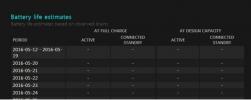Sluk app switcher & charms bar hot corners i Windows 8
Hot Corners er en af de vigtigste nye funktioner i Windows 8. De er dybest set de fire hjørner på skærmen, der sætter App Switcher, Charms Bar og Start Tile i fokus, når du flytter musemarkøren over deres tilhørende områder. App switcher vises, når du flytter markøren til øverste venstre; Ligeledes findes Charms Bar på højre kant og vises, når markøren berører øverste eller nederste højre hjørne. Imidlertid kan både øverste venstre og højre hjørne under visse omstændigheder være ret distraherende og irriterende. Vi har dækket et par værktøjer til at deaktivere disse hjørner, men hvis du leder efter en måde at forhindre charmsbjælken og Switcher fra at vises via varme hjørner uden helt at deaktivere dem med et værktøj, en simpel registreringsdatabase hack kan gøre dette job.
Skærmbilledet nedenfor viser, hvordan switcher-hjørnet udsletter Firefox's orange knap og forhindrer dig i at få adgang til indstillinger, hvis du holder musemarkøren for tæt på hjørnet. Da der også kan fås adgang til App Switcher fra nederste venstre hjørne, kan dette registerhack fjerne dette besvær ved kun at deaktivere øverste venstre hjørne.

Først skal du åbne Registreringseditor. For at gøre dette skal du åbne Startskærm, skriv 'regedit' og trykke på enter. Når Registreringseditor er åben, skal du navigere til følgende registreringsdatabase nøgle:
HKEY_CURRENT_USER \ Software \ Microsoft \ Windows \ CurrentVersion \ ImmersiveShell
Højreklik på ImmersiveShell og vælg 'Ny' efterfulgt af at klikke på 'Nøgle' i genvejsmenuen.

Når du har oprettet nøglen, skal du navngive den 'EdgeUI' (uden anførselstegn) og trykke på enter. Dernæst skal du oprette en ny DWORD-værdi inden for EdgeUI-nøglen. Højreklik på den nævnte nøgle, og klik derefter på Ny> DWORD (32-bit) værdi. Navngiv den nyligt oprettede værdi 'DisableTLcorner' (igen uden anførselstegn).

Følg ovennævnte trin igen for at oprette en anden DWORD-værdi, denne gang omdøbe den til 'DisableCharmsHint' (uden anførselstegn).

Dobbeltklik på værdien DisableTLcorner, indtast 1 i feltet Data for værdi, og klik på OK. Dette deaktiverer det øverste venstre hjørne af App Switcher, selvom du stadig kan få adgang til det fra nederste venstre hjørne efter at have flyttet markøren i den øverste retning derfra.
Dobbeltklik nu på DisableCharmsHint, og indtast 1 i værdiedata, før du klikker på OK. Dette forhindrer, at charmsbjælken vises, når markøren berører øverste og nederste højre hjørne. Du kan stadig få adgang til Charms Bar ved at flytte cursoren nedad eller opad fra disse hjørner.

Efter at have ændret DWORD-værdierne, skal du lukke Registreringseditor og genstarte din pc for at ændringerne får virkning. Det øverste venstre hjørne holder dig ikke længere adgang til noget nu, f.eks. Firefox-knappen. Ligeledes vil charme til højre ikke distrahere dig i opgaver som at lukke et skrivebordsvindue.

Fandt disse justeringer nyttige? Lad os vide, hvad du synes i kommentarerne herunder.
Søge
Seneste Indlæg
Sådan kontrolleres dit Windows bærbare batterisundhed
Laptopbatterier udtømmes i ydelse overarbejde. Nogle varer længere ...
Skjul din rigtige IP-placering og gennemsøg anonymt på Windows med SafeIP
Internettet er et stort og voksende samfund, men uden de nødvendige...
Sådan får du adgang til brugermappen på Windows 10
Brugermappen på Windows 10 er en mappe oprettet specifikt til hver ...